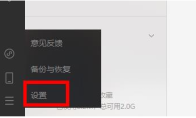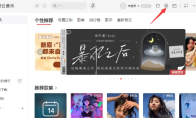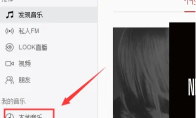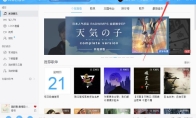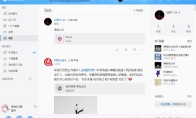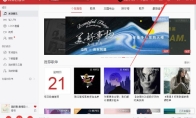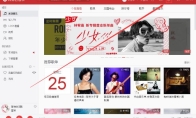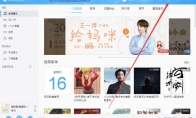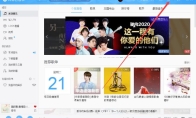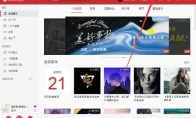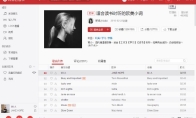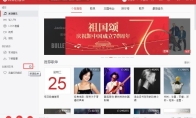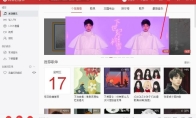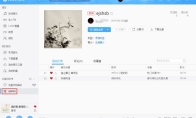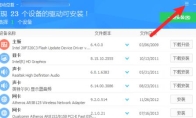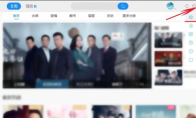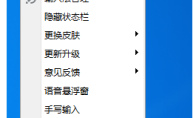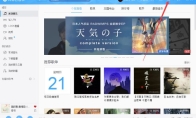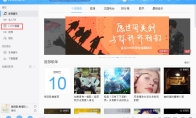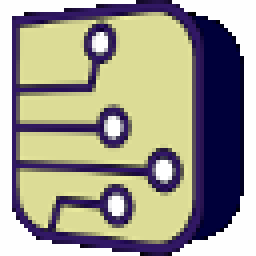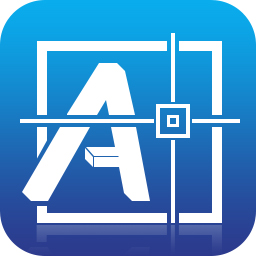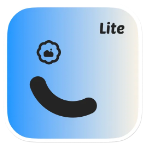84.55MB / 2025-09-30
微信软件中,不少用户使用微信聊天的时候,想要查看具体的保存位置。本文为大家带来关于微信聊天记录保存位置的详细介绍,想了解的小伙伴快一起来看看吧!微信电脑版聊天记录保存在哪个文件夹1、双击打开软件,点击左下角的三条横线图标,选择选项列表中的"设置"。 2、在打开的窗口界面中,点击左侧中的"文件管理"选项。 3、然后找到右侧中的"文件管理",就可以查看到聊天记录的保存为位置,点击"打开文件夹"按钮即可进入文件夹,也可以点击"更改"按钮对保存位置进行更改设置。
网易云音乐软件中,很多用户对于如何更改字体,还不是很了解。本文为大家带来关于更改字体的详细步骤分享,快一起来看看吧!网易云音乐电脑版如何更改字体1、双击打开软件,点击右上角的齿轮"设置"图标。 2、打开的窗口界面中,点击上方的"账号"选项,然后找到下方"常规"选项中的"字体选择",点击选项框的下拉按钮,在给出的选项列表中选择合适的字体就可以了。
网易云音乐软件中,我们是可以直接添加本地音乐的。那么,具体如何操作呢?本文为大家带来关于软件添加本地音乐的方法教程分享,希望可以帮助到大家!网易云音乐电脑版怎么添加本地音乐1、双击打开软件,点击左侧菜单栏中的"本地音乐"选项。 2、接着点击右侧中的"选择本地音乐文件夹"选项。 3、然后在弹出的窗口中,勾选需要添加的音乐文件夹,点击"添加文件夹"选项。 4、最后选择文件夹,点击下方的确定即可。
网易云音乐软件是一款深受用户们喜欢的音乐播放的工具,一些小伙伴想要清除缓存,但是不知道具体如何操作。这里为大家带来关于清除缓存的详细教程分享,快一起来看看吧!网易云音乐电脑版如何清除缓存1、双击打开软件,点击右上角的齿轮"设置"图标。 2、进入到新的窗口界面中,点击左侧栏中的"下载设置"选项。 3、然后找到右侧中的"缓存设置",点击"清理缓存"按钮就可以了。
网易云音乐软件是一款非常受欢迎的音乐工具,不少小伙伴对于怎么删除动态,还不是很了解。本文为大家带来关于网易云音乐删除动态的方法教程,快一起来看看吧!网易云音乐怎么删除动态1、双击打开软件,点击左侧菜单栏中的"朋友"选项。 2、然后就可以在右侧中查看到所有动态,选择需要删除的动态,右击动态选择选项列表中的"删除"。 3、然后在弹出的窗口中点击"确定"就可以了。
网易云音乐软件是一款非常受欢迎的音乐播放器,一些用户想要设置关闭主面板直接退出,但是不知道具体如何操作。这里为大家带来关于关闭主面板直接退出的详细教程,快一起来看看吧!网易云音乐如何设置关闭主面板直接退出1、双击打开软件,点击右上角的齿轮"设置"图标。 2、在打开的窗口界面中,点击左侧中的"常规"选项。 3、然后找到右侧中的"关闭主面板",最后将其中的"退出云音乐"勾选上就可以了。
网易云音乐成为当代年轻人常用的听歌软件之一,但是不少用户对于如何修改下载路径,还不是很了解。本文为大家带来详细的教程分享,快一起来看看吧!网易云音乐怎么修改下载路径1、双击打开软件,点击右上角的齿轮"设置"图标。 2、进入到新的界面后,点击左侧中的"下载设置"选项。 3、然后找到右侧中的"下载目录",点击"更改目录"按钮,选择一个合适的下载路径位置。 4、最后在弹出的提示窗口中,点击"重启云音乐"按钮就可以了。
想要使用网易云音乐软件的小伙伴默认开启听歌,应该如何设置默认播放器呢?本文为大家带来关于网易云音乐设置成默认播放器的方法教程分享,快一起来看看吧!网易云音乐设置成默认播放器1、双击打开软件,点击右上角的齿轮"设置"图标。 2、进入到新打开的界面后,点击左侧中的"常规"选项,然后找到右侧中的"将网易云音乐设为默认播放器"。 3、最后将"将网易云音乐设为默认播放器"左侧小方框勾选上即可。
网易云音乐软件中,不少小伙伴对于如何查看自己关注的用户,还不是很了解。本文为大家带来关于查看自己关注的用户步骤分享,快一起来看看吧!网易云音乐怎么查看自己关注的用户1、双击进入软件,点击左侧菜单栏中的"朋友"选项。 2、在新界面中,点击右侧头像下方中的"关注"选项。 3、然后就可以查看到自己关注的用户了。
网易云音乐软件中,很多用户对于如何设置软件内词栏,还不是很了解。本文为大家带来关于网易云音乐设置软件内词栏的方法教程分享,快一起来看看吧!网易云音乐如何设置软件内词栏1、点击软件右上角的齿轮"设置"图标。 2、在打开的窗口界面中,点击左侧栏中的"歌词"选项。 3、然后找到右侧"类型"选项中的"软件内词栏",将其勾选上即可。
网易云音乐软件中,不少用户想要更换皮肤,但是不知道在哪里查看。本文为大家带来关于更换皮肤的详细教程分享,快一起来看看吧!网易云音乐如何更换皮肤1、双击打开软件,点击右上角的"皮肤"图标。 2、下方弹出的选项框中,就可以根据个人喜好进行更换设置了。 3、这里提供了两种皮肤,可以选择软件给出的主题选项。 4、也可以点击"纯色",设置自己喜欢的颜色。
网易云音乐软件中,不少用户对于如何设置缓存上限,不少用户还不是很了解。本文为大家带来关于网易云音乐设置缓存上限的方法教程分享,快一起来看看吧!网易云音乐怎么设置缓存上限1、双击进入软件,点击右上角的齿轮"设置"图标。 2、在打开的窗口界面中,点击左侧中的"下载设置"选项。 3、然后找到右侧"缓存设置"中的"缓存最大占用",滑动滑块设置合适的缓存占用就可以了。
网易云音乐软件中,很多用户对于怎么设置隐私歌单,还有很多用户不是很了解。本文为大家带来关于设置隐私歌单的详细教程分享,快一起来看看吧!网易云音乐如何设置隐私歌单1、双击打开软件,找到左侧菜单栏中的"创建的歌单"选项,点击其右侧的"+"按钮。 2、然后在弹出的窗口中,设置歌单的名称,并将"设置为隐私歌单"小方框勾选上,点击"创建"按钮即可。 3、最后在左侧"创建的歌单"中就可以查看到刚刚创建的隐私歌单了。
网易云音乐是当代年轻人非常喜欢的听歌工具,网易云音乐如何关闭推荐动态,不少用户还不是很了解。本文为大家带来详细的教程分享,快一起来看看吧!网易云音乐如何关闭推荐动态1、双击打开软件,点击右上角的齿轮"设置"图标。 2、在打开的窗口界面中,点击左侧栏中的"消息与隐私"选项。 3、然后找到右侧中的"推荐动态",将其中的"朋友页显示推荐动态"小方框取消勾选就可以了。
网易云音乐是当代年轻人喜欢的音乐播放的工具,我们新建的歌单如果想要删除,应该如何操作呢?本文为大家带来关于删除歌单的详细教程分享,快一起来看看吧!网易云音乐怎么删除歌单1、双击打开软件,在左侧中找到想要删除的歌单。 2、右击想要删除的歌单,选择选项列表中的"删除歌单"。 3、然后在弹出的提示窗口中,点击"确定"就可以了。
驱动总裁软件中,不少用户对于如何设置驱动安装后删除安装包,还不是很了解。本文为大家带来关于驱动总裁设置驱动安装后删除安装包的方法教程分享,快一起来看看吧!驱动总裁怎么设置驱动安装后删除安装包1、点击软件右上角的三条横线图标。 2、接着选择下方选项列表中的"设置"。 3、在打开的窗口界面中,找到"安装完成后删除驱动目录",将其小方框勾选上。 4、最后点击"确定"进行保存即可。
优酷是一款很多小伙伴选择使用的视频播放的工具,其中如何设置下载位置,还不是很了解。本文为大家带来关于优酷设置下载位置的详细教程分享,快一起来看看吧!优酷电脑版怎么设置下载位置1、双击打开软件,点击右上角的三条横线图标,选择下方选项列表中的"设置"。 2、在打开的窗口界面中,点击左侧中的"下载设置"选项。 3、然后找到右侧中的"下载路径",最后点击"浏览"按钮,选择一个合适的下载路径位置就可以了。
讯飞输入法软件是一款非常专业好用的输入法工具,不少用户对于如何设置快捷键,还不是很了解。本文为大家带来关于讯飞输入法设置快捷键的详细教程分享,快一起来看看吧!讯飞输入法怎么设置快捷键1、点击输入法状态栏中的齿轮图标,选择选项列表中的"设置"打开。 2、在打开的窗口界面中,点击左侧栏中的"快捷键设置"选项,然后在右侧"常规功能键"中根据个人使用习惯进行设置,最后点击应用确定即可。
网易云音乐软件是一款非常受欢迎的音乐工具,其中如何更改字体字号,不少用户还不是很了解。本文为大家带来关于网易云音乐更改字体字号的方法教程分享,快一起来看看吧!网易云音乐如何更改字体字号1、点击软件右上角的齿轮"设置"按钮。 2、进入到新的窗口界面后,点击左侧栏中的"歌词"选项。 3、然后找到右侧中的"调整字号",点击选项框的下拉按钮,选择合适的字号。 4、最后点击"字体选择"下方的选项框下拉按钮,并在给出的列表中选择合适的字体即可。
网易云音乐软件是很多用户必备的音乐播放器工具,具体如何观看直播,不少用户还不是很了解。本文为大家带来详细的教程分享,快一起来看看吧!网易云音乐怎么观看直播1、双击打开软件,点击左侧菜单栏中的"LOOK直播"选项。 2、然后在给出的界面中,点击右上角的"更多"选项,选择想要观看的直播间。 3、最后直播窗口会出现在默认浏览器页面中。
10.55MB
2025-11-26
18.35MB
2025-11-26
215.50MB
2025-11-26
2.81MB
2025-11-26
2.93MB
2025-11-26
90.10MB
2025-11-26
84.55MB / 2025-09-30
248.80MB / 2025-07-09
2.79MB / 2025-10-16
63.90MB / 2025-11-06
1.90MB / 2025-09-07
210.99MB / 2025-06-09
374.16MB / 2025-10-26
京ICP备14006952号-1 京B2-20201630 京网文(2019)3652-335号 沪公网安备 31011202006753号违法和不良信息举报/未成年人举报:[email protected]
CopyRight©2003-2018 违法和不良信息举报(021-54473036) All Right Reserved